Phím tắt được thiết kế để hữu ích. Nhưng với vô số phím tắt trên Windows 11, bạn chắc chắn sẽ vô tình kích hoạt một phím tắt nào đó. Và nhiều phím tắt trong số này gây ra những vấn đề lớn nếu bạn không nhận ra mình đã kích hoạt chúng hoặc không biết cách đảo ngược thay đổi.
Tốt nhất là nên làm quen với các phím tắt có khả năng gây gián đoạn để bạn biết chúng là gì khi chúng xuất hiện. Có một số phím tắt mà mọi người thường thấy, và may mắn là chúng không khó để đảo ngược (hoặc vô hiệu hóa hoàn toàn).
Sticky keys
Nhiều phím tắt ngẫu nhiên
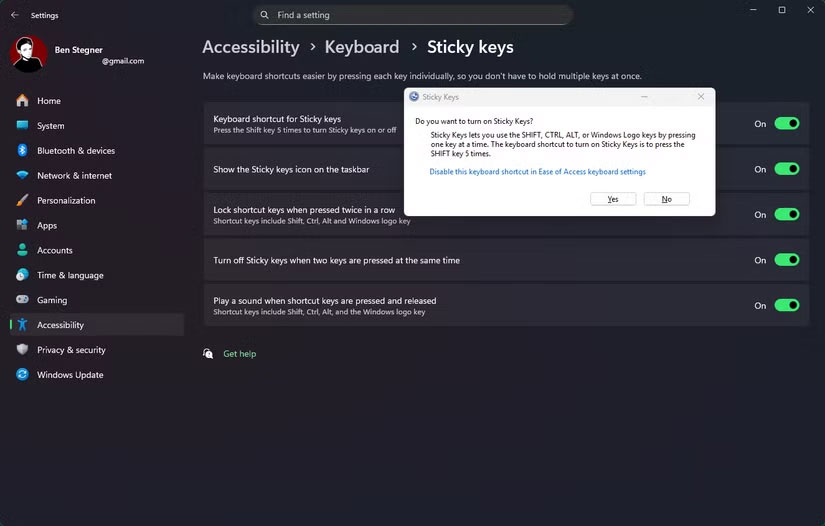
Sticky keys cho phép bạn nhập từng tổ hợp phím một, vì vậy bạn có thể nhấn và thả Ctrl, sau đó nhấn và thả C để sao chép văn bản. Nếu bạn không muốn, các phím tắt ngẫu nhiên sẽ liên tục được kích hoạt và làm gián đoạn công việc của bạn.
Nhấn Shift 5 lần liên tiếp sẽ vô hiệu hóa Sticky keys, nhưng tốt nhất là nên tắt hoàn toàn phím tắt này. Mở Settings, sau đó vào Accessibility > Keyboard > Sticky keys. Nhấp vào mục đó, sau đó tắt Keyboard shortcut for Sticky keys. Bây giờ, tính năng này sẽ không được kích hoạt trừ khi bạn thực hiện thao tác đó từ menu này.
Windows Narrator
Giọng nói robot đọc to mọi thứ bạn làm
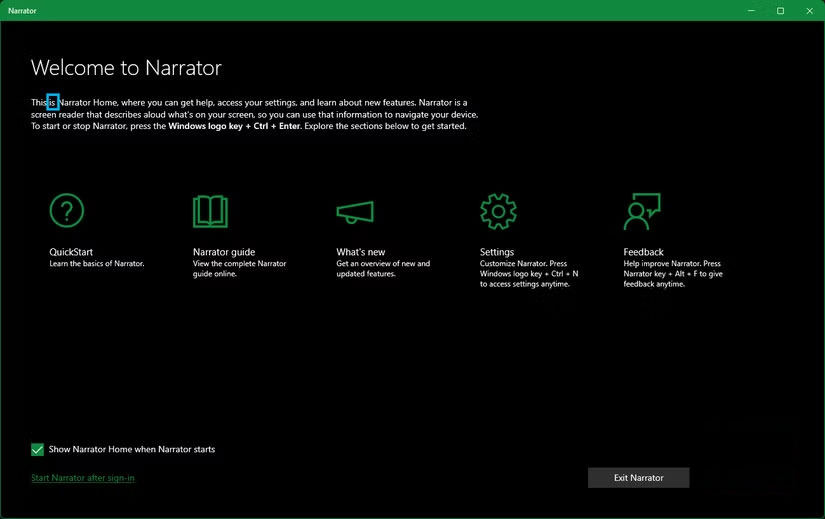
Phím tắt Win + Ctrl + Enter rất dễ nhấn nhấm vì hai phím sau được sử dụng để gửi tin nhắn trong một số ứng dụng. Giống như Sticky Keys, cùng tổ hợp phím tắt này cũng sẽ vô hiệu hóa nó, nhưng bạn có thể tắt phím tắt để ngăn điều này xảy ra lần nữa. Vào Settings > Accessibility > Narrator và vô hiệu hóa Keyboard shortcut for Narrator.
Phím Insert
Văn bản sẽ bị xóa khi bạn nhập
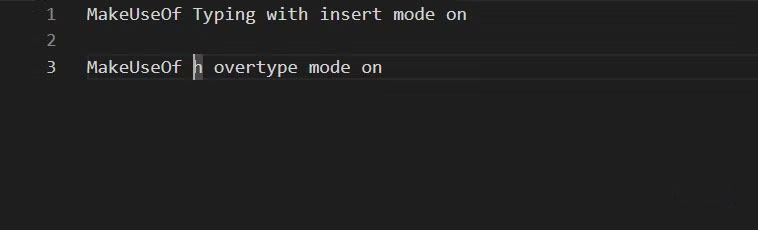
Phím Insert trên bàn phím chuyển đổi đầu vào nhập liệu giữa hai chế độ: Chèn và ghi đè. Chế độ đầu tiên là chế độ mà bạn có thể đã quen thuộc, trong đó văn bản mới sẽ đẩy bất kỳ văn bản hiện có nào lên trước. Với chế độ ghi đè, tất cả đầu vào sẽ xóa văn bản hiện tại ở vị trí đó.
Mặc dù cả hai đều hữu ích, nhưng nhiều người thích chế độ chèn hơn vì nó không phá hủy những gì đã có. Phím này rất dễ nhấn nhầm, cộng với việc không có dấu hiệu nào cho biết bạn đã nhấn nó. Thêm vào đó, nhiều chương trình không hỗ trợ chế độ ghi đè, vì vậy bạn có thể không nhận ra nó đã được bật cho đến sau này.
Cách dễ nhất để tránh điều này là sử dụng tiện ích Keyboard Manager, một trong nhiều công cụ tuyệt vời trong bộ công cụ PowerToys. Tùy chọn Remap a key của nó cho phép bạn đặt Insert thành Disable (hoặc ánh xạ lại phím đó sang một phím khác).
Zoom
Mọi thứ đang to lên hoặc nhỏ đi
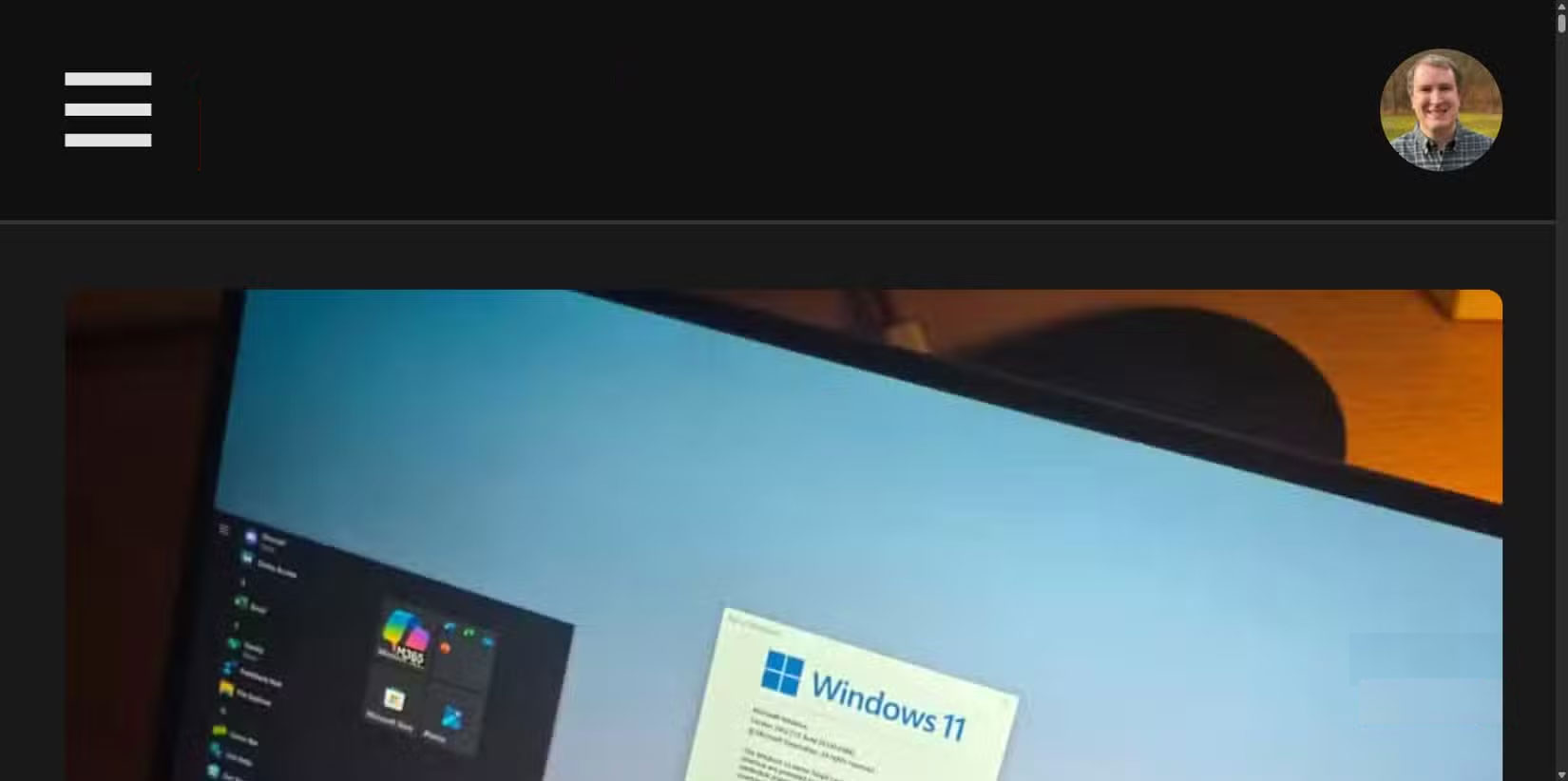
Windows cung cấp hai cách để phóng to, cả hai đều được kích hoạt khi giữ phím Ctrl. Bạn có thể sử dụng các nút cộng và trừ hoặc cuộn bánh xe chuột. Cách này rất hữu ích khi bạn muốn thực hiện, nhưng nó cũng có thể được kích hoạt khi bạn đang cố gắng cuộn bình thường.
Theo kinh nghiệm, lý do lớn nhất khiến tính năng này vô tình kích hoạt là do phím Ctrl bị kẹt. Nếu bàn phím bị bẩn hoặc cũ, phím có thể vẫn ở vị trí cũ sau khi bạn nhấn. Thỉnh thoảng, bạn nên nhấn mạnh các phím Win, Ctrl và Alt để đảm bảo chúng không bị kẹt. Như chúng ta đã thấy, các phím bổ trợ này có thể gây ra đủ loại hành vi không mong muốn trong quá trình kích hoạt không mong muốn.
Scroll Lock
Khi các phím mũi tên cuộn trang tính
Theo mặc định, các phím mũi tên sẽ thay đổi ô hiện đang được chọn trong Microsoft Excel. Tuy nhiên, khi bật Scroll Lock, các phím mũi tên sẽ cuộn toàn bộ tài liệu. Việc thích phím nào là tùy bạn, và có lẽ bạn thích chuyển đổi giữa chúng.
Nhưng với cách sử dụng cổ xưa này, bạn có thể tắt hoặc thay đổi phím một cách an toàn bằng phương pháp tương tự như đã đề cập trong phần Insert.
Full-Screen
Bạn bị mắc kẹt trong ứng dụng hiện tại
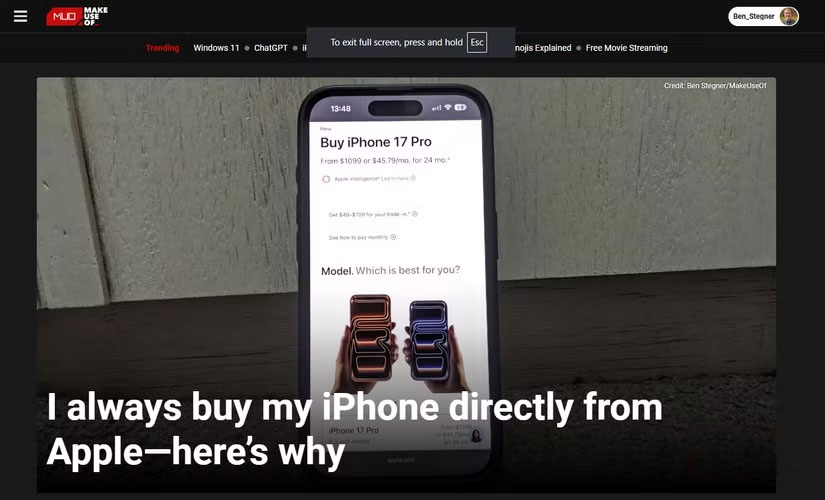
Mọi người sử dụng Windows đều quen thuộc với ba nút điều khiển cửa sổ ở góc trên bên phải và kéo thanh cửa sổ để di chuyển nó. Nhưng điều gì sẽ xảy ra khi nút này biến mất và bạn không thể thoát khỏi ứng dụng hiện tại?
Điều này xảy ra do chế độ toàn màn hình, có thể truy cập bằng phím tắt F11. Thanh tiêu đề của các ứng dụng toàn màn hình sẽ bị ẩn; bạn có thể đưa chúng trở lại bình thường bằng cách nhấn cùng phím đó. Tùy thuộc vào ứng dụng, việc di chuột lên đầu màn hình có thể hiển thị thanh menu hoặc dấu X để đóng nó.
Developer Tools
Code ngẫu nhiên chiếm dung lượng
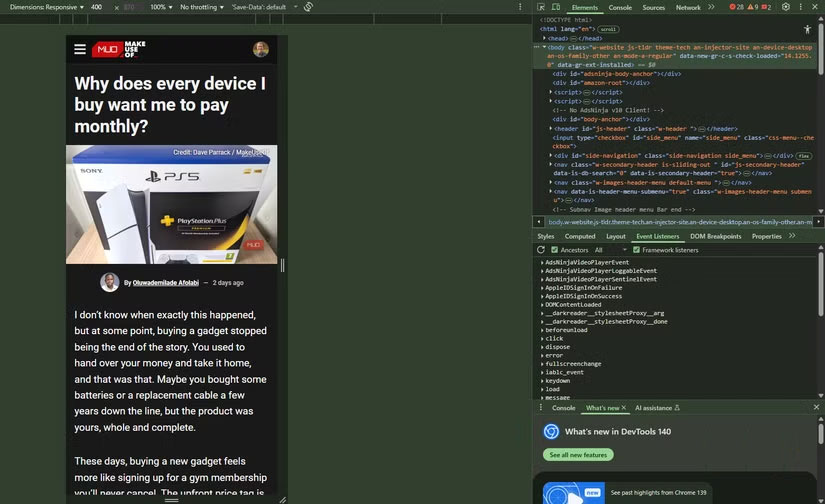
Đây là một công cụ cung cấp hai cách để gây nhầm lẫn: Bảng điều khiển trình duyệt Developer Tools. Trong Chrome, Firefox và Edge, nhấn Ctrl + Shift + I hoặc F12 sẽ mở bảng điều khiển này. Đúng như tên gọi, đây là một tập hợp các công cụ cho phép bạn kiểm tra code tạo nên trang, theo dõi hoạt động mạng, xem đầu ra của bảng điều khiển, v.v...
Một phím tắt nhanh khác trên trình duyệt cần lưu ý là Ctrl + Shift + B, giúp bật/tắt thanh dấu trang bên dưới thanh địa chỉ. Nếu bạn cũng dùng phím này và nó đột nhiên biến mất, thì thật là căng thẳng.
Các phím chức năng
Hãy cẩn thận vì chúng có thể gây ra nhiều sự cố
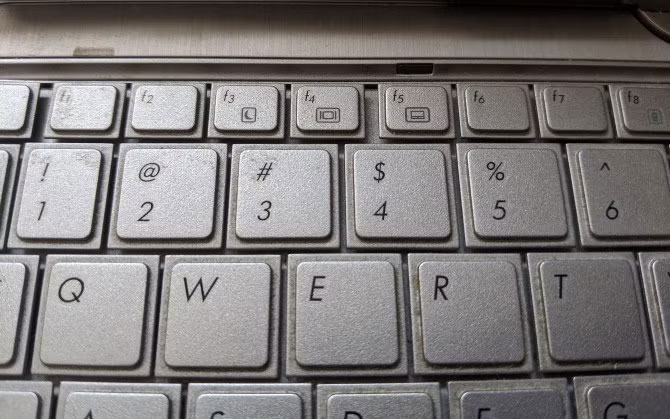
Phím chức năng, có thể có trên laptop hoặc bàn phím chơi game, cần được đặc biệt chú ý vì sự hỗn loạn mà nó có thể gây ra.
Trước tiên, bạn nên biết bàn phím của mình có tùy chọn khóa chức năng hay không - nó có thể là đèn bên cạnh đèn của phím Caps Lock và các phím khác, hoặc đèn trên chính phím Fn. Các phím tắt phổ biến bao gồm Fn + Esc và Fn + F12. Khi bật tính năng này, việc nhấn các phím khác sẽ chạy các phím tắt chức năng của chúng (như thay đổi âm lượng, điều chỉnh độ sáng hoặc tương tự) ngay cả khi bạn không giữ phím Fn.
Nếu không, bạn nên biết phím này có thể chạy những chức năng nào.
Hãy xem phần mềm của nhà sản xuất bàn phím để biết những tính năng nào được cung cấp và những gì bạn có thể vô hiệu hóa.
 Công nghệ
Công nghệ  AI
AI  Windows
Windows  iPhone
iPhone  Android
Android  Học IT
Học IT  Download
Download  Tiện ích
Tiện ích  Khoa học
Khoa học  Game
Game  Làng CN
Làng CN  Ứng dụng
Ứng dụng 






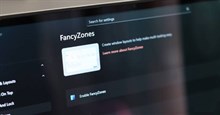

 Windows 11
Windows 11  Windows 10
Windows 10  Windows 7
Windows 7  Windows 8
Windows 8  Cấu hình Router/Switch
Cấu hình Router/Switch 









 Linux
Linux  Đồng hồ thông minh
Đồng hồ thông minh  macOS
macOS  Chụp ảnh - Quay phim
Chụp ảnh - Quay phim  Thủ thuật SEO
Thủ thuật SEO  Phần cứng
Phần cứng  Kiến thức cơ bản
Kiến thức cơ bản  Lập trình
Lập trình  Dịch vụ công trực tuyến
Dịch vụ công trực tuyến  Dịch vụ nhà mạng
Dịch vụ nhà mạng  Quiz công nghệ
Quiz công nghệ  Microsoft Word 2016
Microsoft Word 2016  Microsoft Word 2013
Microsoft Word 2013  Microsoft Word 2007
Microsoft Word 2007  Microsoft Excel 2019
Microsoft Excel 2019  Microsoft Excel 2016
Microsoft Excel 2016  Microsoft PowerPoint 2019
Microsoft PowerPoint 2019  Google Sheets
Google Sheets  Học Photoshop
Học Photoshop  Lập trình Scratch
Lập trình Scratch  Bootstrap
Bootstrap  Năng suất
Năng suất  Game - Trò chơi
Game - Trò chơi  Hệ thống
Hệ thống  Thiết kế & Đồ họa
Thiết kế & Đồ họa  Internet
Internet  Bảo mật, Antivirus
Bảo mật, Antivirus  Doanh nghiệp
Doanh nghiệp  Ảnh & Video
Ảnh & Video  Giải trí & Âm nhạc
Giải trí & Âm nhạc  Mạng xã hội
Mạng xã hội  Lập trình
Lập trình  Giáo dục - Học tập
Giáo dục - Học tập  Lối sống
Lối sống  Tài chính & Mua sắm
Tài chính & Mua sắm  AI Trí tuệ nhân tạo
AI Trí tuệ nhân tạo  ChatGPT
ChatGPT  Gemini
Gemini  Điện máy
Điện máy  Tivi
Tivi  Tủ lạnh
Tủ lạnh  Điều hòa
Điều hòa  Máy giặt
Máy giặt  Cuộc sống
Cuộc sống  TOP
TOP  Kỹ năng
Kỹ năng  Món ngon mỗi ngày
Món ngon mỗi ngày  Nuôi dạy con
Nuôi dạy con  Mẹo vặt
Mẹo vặt  Phim ảnh, Truyện
Phim ảnh, Truyện  Làm đẹp
Làm đẹp  DIY - Handmade
DIY - Handmade  Du lịch
Du lịch  Quà tặng
Quà tặng  Giải trí
Giải trí  Là gì?
Là gì?  Nhà đẹp
Nhà đẹp  Giáng sinh - Noel
Giáng sinh - Noel  Hướng dẫn
Hướng dẫn  Ô tô, Xe máy
Ô tô, Xe máy  Tấn công mạng
Tấn công mạng  Chuyện công nghệ
Chuyện công nghệ  Công nghệ mới
Công nghệ mới  Trí tuệ Thiên tài
Trí tuệ Thiên tài